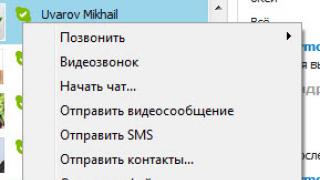Corporația își justifică comportamentul prin grija exclusivă de utilizatori. Totuși, așa este. Cu cât inteligența artificială studiază mai mult caracteristicile vocii fiecărei persoane, cu atât recunoașterea devine mai precisă și, în consecință, rezultatul. Problema este că unii oameni își imaginează în mod eronat că introducerea vocală este mai sigură decât introducerea textului: se presupune că nu te va trăda și nu va apărea în bara de căutare în cel mai inoportun moment. Și nici măcar nu trebuie să activați modul incognito! Asta e corect. Dar există și o altă față a monedei.
Imaginează-ți: organismul tău personal de reglementare a ajuns în sfârșit la istoricul căutărilor vocale. În acest caz, nu va mai fi posibil să vă „mutați” și să vă referiți la faptul că altcineva v-a folosit telefonul sau computerul. Toate notele languide, înspăimântate, grăbite și orice alte note ale unei voci vii vă vor da departe. Sau zgomotul ambiental care îl însoțește va dezvălui locația dvs. actuală în acel moment. În realitățile vieții tale, se pot juca și alte jocuri, principalul lucru este să știi cum să le previi sau să-ți acoperi urmele.
Accesați pagina cu istoricul căutării vocale Google și conectați-vă dacă este necesar.
Informațiile sunt prezentate în ordine cronologică, cu totul notat la minut. Se pare că a fost greu să vină cu ceva mai vizual și mai convenabil. Întoarceți difuzoarele mai tare sau mai tare, apăsați butonul de redare și bucurați-vă de bariton.
Nemulțumit de unele dintre perlele „unchiului necunoscut”? Punem o bifă în fața intrărilor și le trimitem în uitare. Vrei să accelerezi procesul? Faceți clic pe pictograma de meniu din colțul din dreapta sus al ecranului și selectați „Șterge”, după care puteți rupe o anumită dată din calendar sau puteți arde întreaga cronică dintr-o lovitură. O altă opțiune importantă se află aici - „ Setări", care poate fi folosit pentru a preveni urmărirea comenzilor vocale.


Cu siguranta vei fi intrebat daca merita sa sacrifici calitatea serviciilor in scopuri iluzorii? Desigur, fiecare dintre voi va oferi propriul răspuns la această întrebare. Poate că nu vei fi lene să faci asta în comentarii.
Comanda „OK Google” pe Android
Folosind comanda „OK Google” de pe smartphone sau tabletă, puteți lansa căutarea vocală și efectuați diverse acțiuni.
Cum să vă actualizați setările comenzii „OK Google”.
„OK Google” este o comandă pentru a lansa controlul vocal în aplicația Google Înainte de a începe să lucrați cu aceasta, trebuie să modificați unele setări.
Configurarea intrării vocale pe un smartphone Lenovo
Nota. Dacă utilizați aplicația Google pe mai multe dispozitive, „OK Google” trebuie să fie activat pe fiecare.
- Actualizare.
- Lansați aplicația Google.
- Setări.
- Clic Căutare vocalăPotrivire vocală.
- Activați opțiunea „Din Google Apps”.
Pe unele dispozitive, recunoașterea comenzii „OK Google” poate fi activată în mai mult decât în aplicația Google.
- Bifați caseta de selectare „Pe orice ecran” sau „Întotdeauna activat”.
- Urmați instrucțiunile pentru a permite aplicației Google să vă amintiți vocea.
Nota. Caseta de selectare Always On nu este disponibilă pentru toate limbile. Dacă nu apare în contul dvs., este posibil ca limba dvs. să nu fie acceptată.
Atenţie! Funcția Any Screen poate interfera cu alte aplicații controlate prin voce, cum ar fi S-Voice (care folosește comanda Hi Galaxy).
În funcție de dispozitivul pe care îl utilizați, puteți configura setări suplimentare.
- Recunoașterea comenzii „OK Google”:
- Pe orice ecran. Vă permite să utilizați comanda „OK Google” pe orice ecran al dispozitivului dvs. în timp ce ecranul este pornit sau dispozitivul se încarcă. Această funcție nu este disponibilă în toate limbile.
- Mereu pornit. Vă permite să utilizați comanda „OK Google” chiar și atunci când ecranul este oprit.
Nota. Funcția Any Screen poate interfera cu alte aplicații controlate prin voce, cum ar fi S-Voice (care folosește comanda Hi Galaxy).
Cum să dezactivezi complet o comandă
Puteți dezactiva comanda „OK Google”, astfel încât Google să nu mai răspundă la aceasta.
- Lansați aplicația Google.
- În colțul din dreapta jos, faceți clic pe pictograma „Meniu”. Setări.
- Clic Căutare vocală.
- Debifați „Din Google Apps”.
Cum să limitați acțiunea unei comenzi
Puteți configura comanda să funcționeze numai în următoarele cazuri:
- dacă aplicația Google este deschisă;
- dacă există un widget Google pe ecranul de pornire.
Pentru a limita recunoașterea comenzii „OK Google”, procedați după cum urmează:
- Lansați aplicația Google.
- În colțul din dreapta jos, faceți clic pe pictograma „Meniu”. Setări.
- Clic Căutare vocalăRecunoaștere „OK Google”..
- Debifați „Pe orice ecran” sau „Întotdeauna pornit”.
Cum să utilizați căutarea vocală fără a spune „OK Google”
Depanare
- Instalați cea mai recentă versiune a aplicației Google. Pentru a face acest lucru, accesați pagina sa de pe Google Play și faceți clic Actualizare.
- Actualizați sistemul de operare pe smartphone-ul dvs. Unele versiuni sunt disponibile numai pe dispozitivele care rulează sistemul de operare Android versiunea 4.4 și o versiune ulterioară.
Cerințe
Dispozitivul dvs. Android trebuie să îndeplinească următoarele cerințe.
Introducerea textului vocal pe Android este convenabilă chiar și atunci când tastați SMS și dacă trebuie să introduceți volume mari de text pe zi sau să rezolvați probleme de afaceri în paralel cu alte responsabilități de muncă, atunci această funcție va deveni pur și simplu de neînlocuit.
Sistemul de operare Android are o funcție standard de dictare vocală, care poate fi activată în setări fără a descărca aplicații suplimentare. Sistemul va adăuga automat o pictogramă de microfon pe tastatura electronică și o puteți utiliza oricând aveți nevoie.

Dacă nu mai aveți nevoie de intrarea activată și doriți să o dezactivați, în același meniu selectați butonul „Dezactivare” sau debifați elementul corespunzător.

Cum se utilizează intrarea vocală
Ne-am dat deja seama cum să activăm această funcție, acum trebuie să înțelegem cum să o folosim. Va fi disponibil în aproape toate meniurile și aplicațiile în care puteți utiliza o tastatură electronică.
- Pentru a începe să dictați text, atingeți pe ecranul de text sau pe porțiunea de text care a fost deja introdusă. Va apărea o tastatură electronică standard.
- Faceți clic pe pictograma microfonului de pe ecranul principal sau accesați aspectul caracterelor dacă ați mutat tasta microfonului acolo în timpul configurării.
- Pe ecran vor fi afișate un meniu pentru înregistrarea vocii și inscripția: „Speak”. Dictează textul dorit în microfonul smartphone-ului tău și acesta îți va converti automat vocea în text.

Semnele de punctuație trebuie pronunțate cu cuvintele: „Semn de întrebare”, „Virgulă”, „Punct”. Încercați să vorbiți mai clar, altfel programul poate înțelege greșit cuvintele dvs. și, în consecință, le poate transforma în altele care sună similar.
Ce setări sunt disponibile pentru recunoașterea vocală Android?
Puteți configura intrarea vocală standard pe Android în meniul „Limbă și introducere”, care poate fi accesat prin „Setări”, sau făcând clic pe setările „roată” direct în meniul care apare după apăsarea microfonului (de obicei butonul de setări). este situat în partea stângă a cuvântului „Speak”)

Configurarea recunoașterii vorbirii. Aici puteți face următoarele:
- Selectați limba. Recunoașterea este disponibilă și în modul offline, dar în mod implicit veți avea instalată doar limba rusă (sau rusă + engleză). Pentru alte limbi, funcția va funcționa fie numai cu , fie când descărcați limbile necesare. Puteți descărca pachetele lingvistice necesare în meniul de setări de limbă și introducere făcând clic pe „Recunoașterea vorbirii offline”.
- Configurați recunoașterea „OK Google”. După setarea acestui element, veți putea folosi managerul motorului de căutare atunci când Google este deschis, doar spunând: „Ok Google”. Și apoi trebuie să spuneți ce trebuie să găsiți în motorul de căutare.
- Activați controlul vocal de la o cască cu fir sau dispozitive Bluetooth.
- Configurați recunoașterea cuvintelor obscene. Programul activează automat opțiunea „Ascunde cuvintele obscene recunoscute”.
- Activați sau dezactivați rezultatele citite în modul standard sau în modul căști.
Telefoanele mobile de astăzi sunt dispozitive universale. Cu ajutorul lor, puteți nu numai să vorbiți, ci și să faceți fotografii, să descărcați și să ascultați înregistrări audio și așa mai departe. Desigur, astfel de gadget-uri au mai multe metode de control. De exemplu, prin voce. Această opțiune vă permite să activați anumite funcții ale telefonului dvs. mobil prin comenzi rostite. Foarte convenabil! Dar astăzi trebuie să înțelegem cum să controlăm vocea. Uneori, această opțiune se dovedește a fi inutilă. Cum pot refuza să-l folosesc?
Siri
Vă rugăm să rețineți că proprietarii de telefoane Apple pot profita de o varietate de funcții de apelare vocală. Fiecare dintre ele este dezactivat prin operațiuni separate. Trebuie să facem cunoștință cu toate opțiunile de desfășurare a evenimentelor.
- Descărcați gadgetul. Accesați meniul principal al dispozitivului.
- Selectați „Setări”.
- Vizitați secțiunea „De bază” - Siri.
- Setați comutatorul pentru această opțiune în poziția „Oprit”. Indicatorul roșu ar trebui să se aprindă.
Puteți închide setările telefonului mobil. Acum este clar cum să dezactivați controlul vocal pe iPhone. Dar aceasta este doar una dintre opțiuni. Uneori trebuie să închideți diferit.
VoiceOver
În unele cazuri, proprietarii de dispozitive Apple constată că opțiunea lor VoiceOver este activată. De asemenea, se referă indirect la controlul vocal. Această aplicație denumește controalele atunci când faceți clic pe ele, în loc să execute comanda solicitată.

Pentru a renunța la VoiceOver, trebuie să:
- Deschideți „Setări” pe telefonul mobil.
- Accesați „General”. Găsiți acolo linia „Acces universal” și faceți clic pe ea.
- Deschideți VoiceOver.
- Mutați comutatorul responsabil pentru funcționarea aplicației în poziția inactivă.
Acum este clar cum să dezactivați controlul vocal pe un iPhone. Este important să rețineți că pentru a anula cu succes VoiceOver trebuie să apăsați toate butoanele de 2 ori. În caz contrar, sistemul de operare va numi pur și simplu anumite controale.
Apelare vocală
Dar asta nu este tot. Cum să refuzi apelarea vocală de pe smartphone-urile Apple? Totul depinde de sistemul de operare selectat. Cum să dezactivezi controlul vocal pe un iPhone dacă vorbim despre iOS7 sau 8? Pentru a face acest lucru, va trebui să utilizați algoritmul propus anterior cu unele modificări. Și anume, pornește Siri. Pentru a face acest lucru, în elementul de meniu corespunzător, trebuie să mutați comutatorul în poziția „Pornit”.
Ce să faci dacă abonatul a instalat iOS 9? În această versiune a software-ului nu există nicio modalitate de a refuza apelarea vocală. Aceste modificări au fost inventate de Apple.
Restricții
Există o altă tehnică destul de interesantă. Nu veți putea activa funcțiile iPhone prin voce folosind Siri după ce îl utilizați. Pentru a abandona definitiv această aplicație, trebuie să setați restricții de acces.
Pentru a face acest lucru, proprietarul produselor Apple trebuie să:
- Deschideți „Setări” și accesați secțiunea „General” din meniul care apare.
- Studiați cu atenție operațiunile propuse. Găsiți și introduceți „Restricții”.
- Introduceți o parolă pentru a introduce restricții. Dacă abonatul folosește această opțiune pentru prima dată, este necesar să vină cu o combinație pentru acces. Aceasta va fi parola.
- Găsiți linia „Siri și dictarea”. Va exista un comutator vizavi. Trebuie să fie comutat în poziția „Oprit”.
După acești pași, Siri se va opri, iar elementul de meniu cu setările aplicației va dispărea din sistemul de operare.
Control vocal
Adesea, algoritmul de acțiuni propus duce la activarea VoiceControl pe smartphone atunci când butonul „Acasă” este apăsat mult timp. Cum să dezactivați controlul vocal pe un iPhone în acest caz? Vă rugăm să rețineți că acest scenariu apare numai pe iOS 10 și software-ul mai nou.

Dezactivarea VoiceControl se face astfel:
- Porniți telefonul mobil. Deschideți setările acestuia.
- Accesați elementul de meniu „General” - „Acces universal”.
- Selectați „Acasă”.
- Bifați lângă „Opriți”.